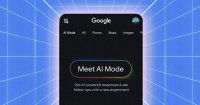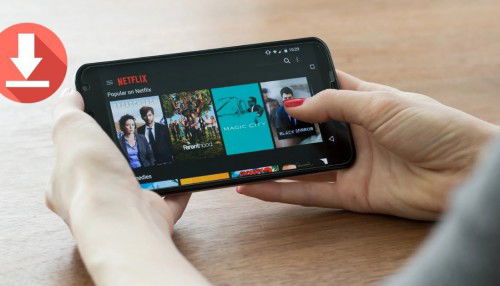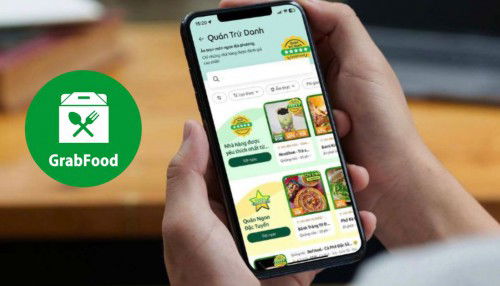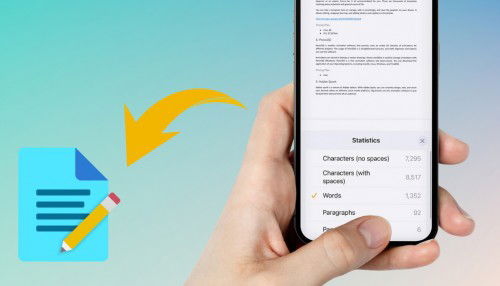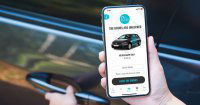Cách tắt tính năng AI trên điện thoại Android chi tiết và dễ thực hiện
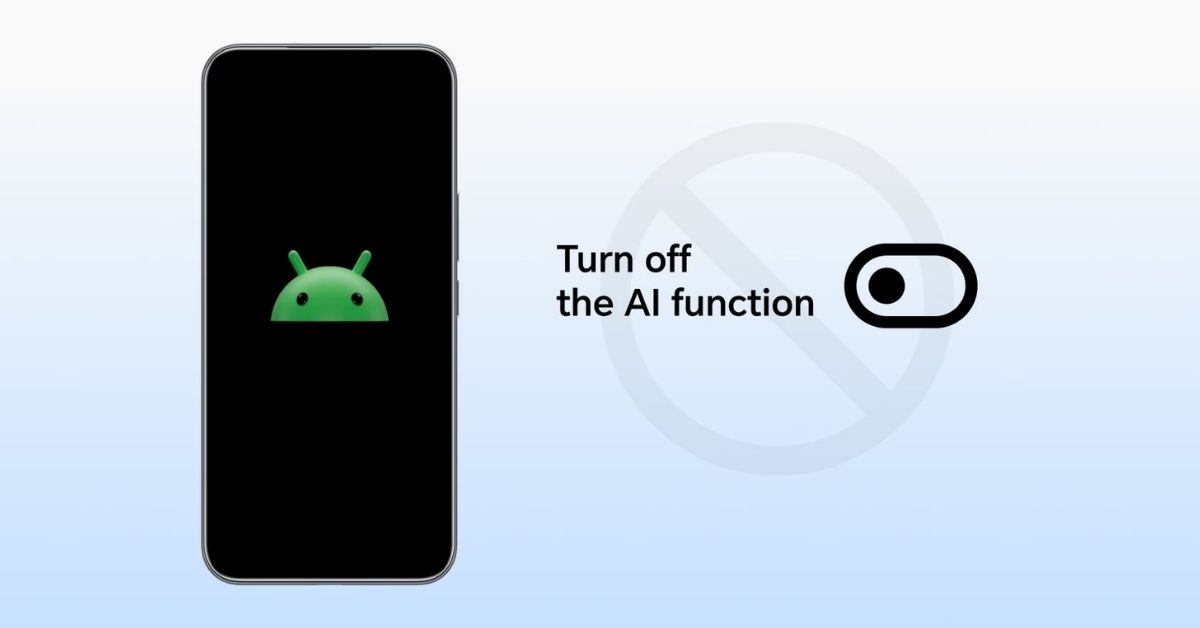
Xem nhanh [ẨnHiện]
Từ việc gợi ý văn bản thông minh cho đến xử lý ảnh, tối ưu pin hay điều chỉnh hiệu năng, các tính năng AI ngày càng xuất hiện nhiều trên mọi dòng điện thoại thông minh. Tuy nhiên, không phải ai cũng thấy thoải mái khi để AI hoạt động liên tục trong nền.
Một số người dùng lo ngại về quyền riêng tư, trong khi những người khác cho rằng AI khiến máy tiêu tốn pin hoặc can thiệp quá sâu vào thao tác cá nhân. Vì vậy, việc tìm hiểu cách tắt tính năng AI trên điện thoại Android là điều cần thiết để người sử dụng có thể kiểm soát thiết bị theo nhu cầu của mình.
Tại sao nên tắt tính năng AI trên điện thoại?
Trước hết, vấn đề quyền riêng tư là mối quan tâm hàng đầu. Nhiều dịch vụ AI thu thập dữ liệu hành vi để cải thiện độ chính xác. Điều này khiến người dùng cảm thấy lo lắng khi không biết thông tin của mình được lưu trữ và sử dụng ra sao.

Ngoài ra, AI hoạt động liên tục trong nền có thể làm điện thoại tiêu tốn nhiều năng lượng hơn. Bên cạnh đó, AI đôi khi làm giảm tính tự nhiên trong thao tác sử dụng. Chẳng hạn, gợi ý từ tự động trong bàn phím có thể khiến người dùng cảm thấy bị kiểm soát hoặc bị thay đổi thói quen nhập liệu.
Vì thế, việc biết cách tắt tính năng AI trên điện thoại Android giúp thiết bị hoạt động gọn gàng và riêng tư hơn, đồng thời giúp người dùng chủ động quyết định những gì mình muốn máy học hỏi.
Một số tính năng AI phổ biến trên điệ thoại
Trước khi tìm hiểu cách tắt tính năng AI trên điện thoại Android, người dùng nên nắm rõ những loại tính năng AI phổ biến mà hệ thống đang sử dụng. Phần lớn các dòng Android hiện nay đều có AI System Services nằm trong cài đặt gốc. Dưới đây là một số nhóm tính năng AI thường gặp để tối ưu:
- Camera: Giúp nhận diện khuôn mặt, vật thể, ánh sáng để điều chỉnh màu sắc và độ sáng.
- Quản lý pin: Theo dõi thói quen sử dụng để tối ưu thời lượng pin.
- Trợ lý giọng nói: Như Google Assistant, Bixby hoặc Alexa, giúp người dùng ra lệnh bằng giọng nói.
- Bàn phím: Tự động gợi ý từ hoặc sửa lỗi chính tả khi gõ văn bản.
- Cải thiện hiệu suất: Tự động điều chỉnh CPU, GPU để tiết kiệm năng lượng hoặc tăng hiệu năng khi chơi game.

Những tính năng này thường được tích hợp sâu vào Android, vì vậy không thể tắt toàn bộ bằng một nút duy nhất. Người dùng cần thao tác riêng lẻ cho từng phần.
Cách tắt tính năng AI trên điện thoại Android nói chung
Ở cấp hệ thống, Android cho phép người sử dụng tùy chỉnh các dịch vụ thông minh thông qua phần Cài đặt hệ thống (System Settings). Mặc dù giao diện giữa các hãng có thể khác nhau, nhưng các bước cơ bản thường giống nhau.
Bước 1: Mở phần Cài đặt (Settings) trên điện thoại.
Bước 2: Cuộn xuống và chọn mục Google hoặc Dịch vụ Google (Google Services).
![]()
Bước 3: Chọn mục Dịch vụ cá nhân hóa (Personalization Service) hoặc AI features tùy phiên bản hệ điều hành.
Bước 4: Tắt các tùy chọn như Tự động đề xuất, Trí tuệ nhân tạo dự đoán hành vi, Cá nhân hóa bằng dữ liệu sử dụng.
Bước 5: Khởi động lại điện thoại để hệ thống cập nhật thiết lập mới.
Khi thực hiện xong, các chức năng AI cấp hệ thống sẽ bị vô hiệu hóa, giúp điện thoại ngừng học thói quen người dùng và ngừng gợi ý tự động.
Cách tắt AI trên điện thoại Samsung
Samsung là một trong những hãng tích hợp AI mạnh mẽ nhất trong hệ sinh thái Android thông qua nền tảng Galaxy AI. Đặc biệt trên các dòng Galaxy S23 hoặc S24 series trở về sau, các tính năng AI có thể can thiệp vào camera, gợi ý tin nhắn, dịch cuộc gọi và tóm tắt nội dung. Nếu người dùng muốn tắt Galaxy AI, có thể làm theo các bước sau:
Bước 1: Mở Cài đặt (Settings) trên chiếc điện thoại Samsung của bạn.
Bước 2: Chọn Tính năng nâng cao (Advanced Features).
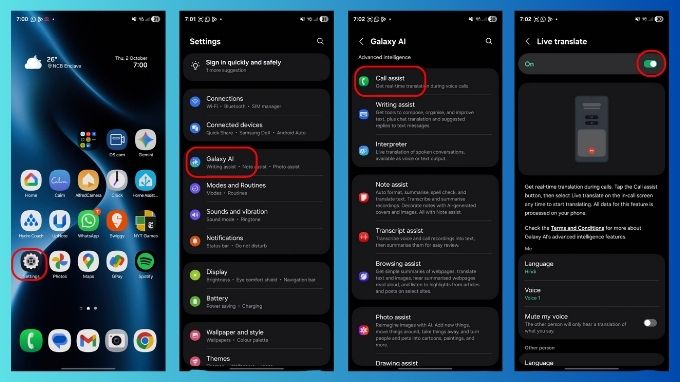
Bước 3: Chọn Galaxy AI hoặc Các tính năng thông minh (Intelligent Features).
Bước 4: Tại đây, người sử dụng có thể tắt từng phần như Live Translate, Chat Assist, Note Assist, Browsing Assist hoặc Generative Edit.
Bước 5: Khởi động lại điện thoại để các thay đổi có hiệu lực.
Cách tắt AI trên điện thoại Google Pixel
Gemini là nền tảng trí tuệ nhân tạo được Google tích hợp sâu trong hệ điều hành Android trên dòng Pixel. Do đó để tắt được hoàn toàn các tính năng AI, người dùng cần thực hiện nhiều bước hơn so với các dòng máy khác, cụ thể:
Bước 1: Mở Cài đặt > Vào Ứng dụng > Tìm Gemini rồi chọn Vô hiệu hóa để dừng hoạt động của AI.
Bước 2: Quay lại Cài đặt > Chọn Quyền riêng tư > Vào Trình quản lý quyền, sau đó tắt quyền microphone, camera và vị trí của Gemini.
![]()
Bước 3: Mở Gboard > Chọn biểu tượng Cài đặt > Cá nhân hóa > Tắt tùy chọn Improve voice typing using Gemini và các gợi ý thông minh.
Bước 4: Mở Google Photos > Chọn Cài đặt > AI Editing Features > Tắt Magic Editor và Best Take để ngừng chỉnh sửa ảnh tự động.
Bước 5: Vào Tài khoản Google > Chọn Dữ liệu và quyền riêng tư > Vào Hoạt động của Gemini, sau đó tắt lưu hoạt động.
Cách tắt AI trên điện thoại Xiaomi, OPPO, Vivo
Nhiều thương hiệu Trung Quốc cũng đang tích hợp các nền tảng AI riêng vào giao diện người dùng. Mỗi thương hiệu đều có cách đặt tên khác nhau, nhưng mục đích chung vẫn là giảm bớt việc hệ thống phân tích và phản hồi tự động dựa trên dữ liệu người dùng.
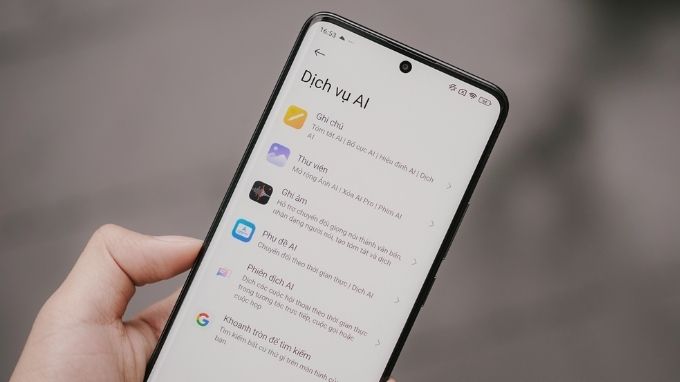
Cách để tắt tính năng AI trên điện thoại Android của một số hãng như sau:
- Trên Xiaomi (MIUI hoặc HyperOS): Vào Cài đặt > Tính năng đặc biệt (Special Features). Chọn AI Features hoặc AI Assistant. Tắt các tùy chọn như AI Wallpaper, AI Portrait, AI Voice.
- Trên OPPO (ColorOS): Mở Cài đặt > Công cụ AI (AI Features). Tắt AI Eraser, AI Highlight Video hoặc AI Scene Enhancement.
- Trên Vivo (FuntouchOS): Truy cập Cài đặt > Smart Features. Tắt Jovi AI, Smart Scene, AI Recommendations.
Lưu ý khi tắt tính năng AI trên Android
Việc tắt AI giúp điện thoại riêng tư hơn và tiết kiệm pin, nhưng người sử dụng cần hiểu rõ một số ảnh hưởng phụ. Thứ nhất, một số ứng dụng sẽ mất khả năng tự động tối ưu. Ví dụ, camera có thể không còn nhận diện cảnh vật hoặc điều chỉnh ánh sáng thông minh, dẫn đến chất lượng ảnh giảm nhẹ.

Thứ hai, hệ thống bàn phím và gợi ý văn bản sẽ kém chính xác hơn, vì AI không còn học cách gõ của người dùng. Thứ ba, AI còn giúp cải thiện hiệu năng tổng thể, đặc biệt trên các dòng cao cấp. Việc tắt AI có thể khiến tốc độ phản hồi hoặc thời gian mở ứng dụng chậm hơn một chút.
Do đó, người dùng nên cân nhắc giữa sự riêng tư và tiện lợi. Trong nhiều trường hợp, người dùng có thể chỉ tắt một số phần nhất định như gợi ý thông minh hoặc trợ lý ảo, thay vì tắt toàn bộ hệ thống AI.
Tạm kết
Tóm lại, chi tiết cách tính năng AI trên điện thoại Android tùy thuộc vào mỗi thương hiệu. Ngoài ra từng hãng sẽ có cách quản lý AI khác nhau, từ Galaxy AI của Samsung cho đến Jovi AI của Vivo hay Google Assistant trên Pixel. Dù thao tác có khác biệt, mục tiêu cuối cùng vẫn là giúp người dùng tùy chỉnh hệ thống theo đúng nhu cầu.
Trong bối cảnh công nghệ AI ngày càng phổ biến, việc chủ động kiểm soát các tính năng này không chỉ giúp bảo vệ dữ liệu cá nhân mà còn mang lại cảm giác an toàn và yên tâm hơn khi sử dụng điện thoại. Nếu hiểu đúng và điều chỉnh hợp lý, AI sẽ trở thành công cụ hỗ trợ, chứ không phải yếu tố gây lo ngại.
Xem thêm:
- Hướng dẫn cách hẹn giờ tắt điện thoại iPhone, Android cực hữu ích
- 4 cách hẹn giờ gửi tin nhắn Zalo trên điện thoại và máy tính
- Mẹo giúp khai thác tối đa camera trên điện thoại Samsung Galaxy
XTmobile.vn